Alleen de eerste pagina of selectie van een bericht in Outlook afdrukken
Standaard drukt Microsoft Outlook de volledige inhoud van een geselecteerd e-mailbericht af. Er zijn echter momenten waarop je misschien alleen een specifiek deel van een e-mail wilt afdrukken, zoals de eerste pagina of een bepaalde sectie. Deze handleiding biedt oplossingen voor het beheren van deze specifieke afdrukkbehoeften.
- Eerste pagina van een bericht afdrukken door de Afdrukopties te wijzigen
- De selectie van een bericht afdrukken met behulp van Kutools voor Outlook
Video: Alleen de eerste pagina of selectie van een bericht in Outlook afdrukken
Eerste pagina van een bericht afdrukken door de Afdrukopties te wijzigen
We laten je stap voor stap zien hoe je alleen de eerste pagina van een bericht in Outlook kunt afdrukken.
Stap 1: Selecteer en markeer het e-mailbericht dat je in de E-maillijst wilt afdrukken.
Stap 2: Open het Afdrukvenster:
- In Outlook 2007, klik op "Bestand" > "Afdrukken";
- In Outlook 2010 en 2013, klik op "Bestand" > "Afdrukken" > "Afdrukopties". Zie screenshot:

Stap 3: In het venster "Afdrukken", vink de optie "Pagina's" aan onder de sectie "Paginabereik" (of "Afdrukken"), en voer "1" in het vak in. Zie screenshot:

Het hangt van je eigen behoeften af welk nummer je in het Paginavak invoert. Bijvoorbeeld, om de eerste twee pagina's af te drukken, voer "1, 2" in het vak in.
Stap 4: Klik op de knop "Afdrukken" (of "OK" knop).
Vervolgens zal het de gespecificeerde eerste pagina van het geselecteerde e-mailbericht binnen een minuut afdrukken.
AI Mail Assistant in Outlook: Slimmere antwoorden, duidelijkere communicatie (één-klik magie!) GRATIS
Stroomlijn uw dagelijkse Outlook-taken met de AI Mail Assistant van Kutools voor Outlook. Deze krachtige tool leert uit uw eerdere e-mails om intelligente en nauwkeurige reacties te bieden, uw e-mailinhoud te optimaliseren en u te helpen berichten moeiteloos op te stellen en te verfijnen.

Deze functie ondersteunt:
- Slimme antwoorden: Ontvang reacties die zijn samengesteld uit uw eerdere gesprekken - afgestemd, precies en klaar voor gebruik.
- Verbeterde inhoud: Automatisch uw e-mailtekst verfijnen voor meer duidelijkheid en impact.
- Makkelijke samenstelling: Geef slechts trefwoorden op en laat AI de rest doen, met meerdere schrijfstijlen.
- Intelligente uitbreidingen: Breid uw gedachten uit met contextbewuste suggesties.
- Samenvatting: Krijg direct een beknopt overzicht van lange e-mails.
- Wereldwijde bereik: Vertaal uw e-mails eenvoudig in elke taal.
Deze functie ondersteunt:
- Slimme e-mailreacties
- Geoptimaliseerde inhoud
- Op trefwoorden gebaseerde concepten
- Intelligente inhoudsuitbreiding
- E-mailsamenvatting
- Meertalige vertaling
Het beste van alles is dat deze functie voor altijd volledig gratis is! Wacht niet langer — download AI Mail Assistant nu en geniet
De selectie van een bericht afdrukken met behulp van Kutools voor Outlook
Outlook heeft geen ingebouwde functie om alleen een geselecteerd deel van een e-mail af te drukken. Echter, "Kutools voor Outlook" biedt een oplossing hiervoor. Laten we eens kijken hoe deze functie werkt.
Stap 1: Selecteer de inhoud die je alleen wilt afdrukken.
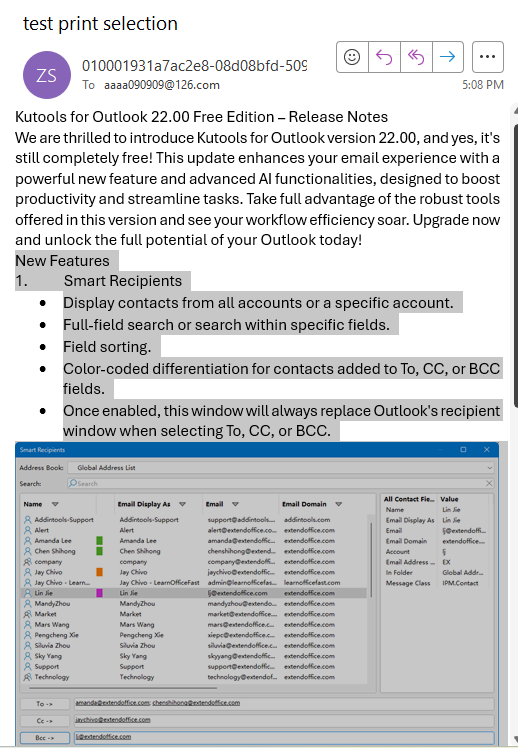
Stap 2: Klik op "Kutools Plus" > "Afdrukken" > "Selectie afdrukken".

Stap 3: Controleer of de geselecteerde inhoud correct is in het venster "Selectie afdrukken", en klik vervolgens op "Afdrukken".
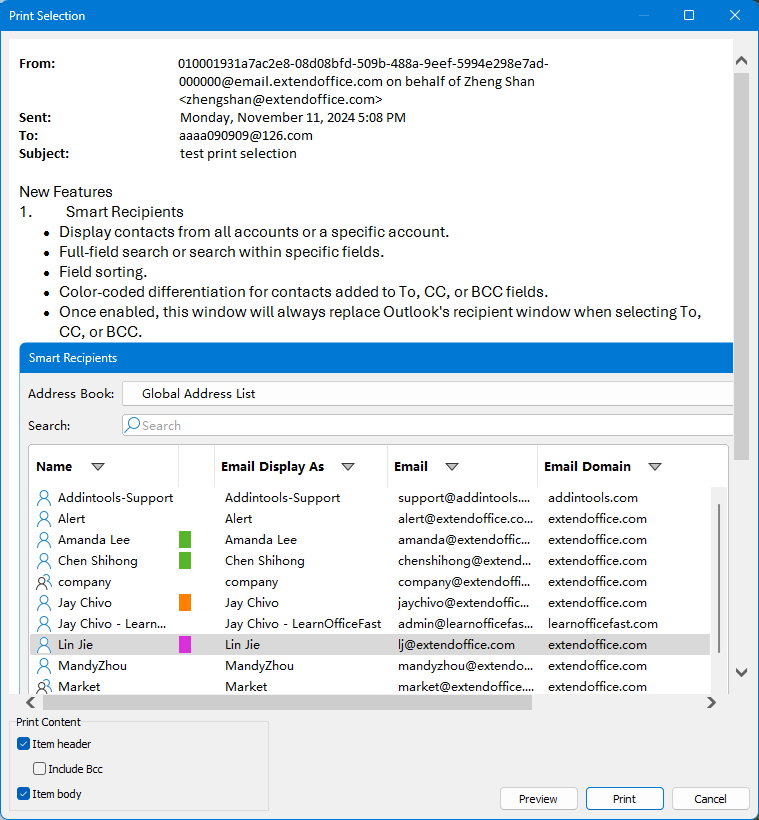
Beste Office-productiviteitstools
Breaking News: Kutools for Outlook lanceert een gratis versie!
Ervaar de geheel nieuwe Kutools for Outlook met meer dan100 fantastische functies! Klik om nu te downloaden!
📧 E-mailautomatisering: Automatisch antwoorden (Beschikbaar voor POP en IMAP) / Schema E-mail verzenden / Automatisch CC/BCC per Regel bij Verzenden / Automatisch doorsturen (Geavanceerde regels) / Begroeting automatisch toevoegen / Meerdere ontvangers automatisch opsplitsen naar individuele E-mail...
📨 E-mailbeheer: E-mail terughalen / Scam-e-mails blokkeren op onderwerp en anderen / Duplicaat verwijderen / Geavanceerd Zoeken / Organiseer mappen...
📁 Bijlagen Pro: Batch opslaan / Batch loskoppelen / Batch comprimeren / Automatisch opslaan / Automatisch loskoppelen / Automatisch comprimeren...
🌟 Interface-magie: 😊Meer mooie en gave emoji's / Herinneren wanneer belangrijke e-mails binnenkomen / Outlook minimaliseren in plaats van afsluiten...
👍 Wonders met één klik: Antwoord Allen met Bijlagen / Anti-phishing e-mails / 🕘Tijdzone van de afzender weergeven...
👩🏼🤝👩🏻 Contacten & Agenda: Batch toevoegen van contacten vanuit geselecteerde E-mails / Contactgroep opsplitsen naar individuele groepen / Verjaardagsherinnering verwijderen...
Gebruik Kutools in je voorkeurt taal – ondersteunt Engels, Spaans, Duits, Frans, Chinees en meer dan40 andere talen!


🚀 Eén klik downloaden — Ontvang alle Office-invoegtoepassingen
Sterk aanbevolen: Kutools for Office (5-in-1)
Met één klik download je vijf installatiepakketten tegelijk — Kutools voor Excel, Outlook, Word, PowerPoint en Office Tab Pro. Klik om nu te downloaden!
- ✅ Eén-klik gemak: Download alle vijf de installaties in één actie.
- 🚀 Klaar voor elke Office-taak: Installeer de invoegtoepassingen die je nodig hebt, wanneer je ze nodig hebt.
- 🧰 Inclusief: Kutools voor Excel / Kutools for Outlook / Kutools voor Word / Office Tab Pro / Kutools voor PowerPoint